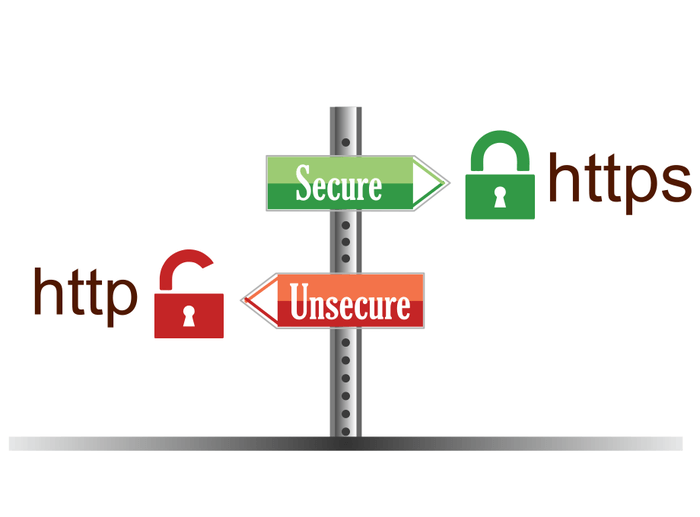Cel mai bun Firefox „Despre: config” pentru a îmbunătăți navigarea
Conţinut:

Când descărcați Firefox și îl utilizați pentruprima dată, s-ar putea să simți că folosești un browser vechi și urât, dar acest lucru nu este adevărat, Firefox are o mulțime de opțiuni pentru a personaliza experiența utilizatorului și interfața utilizatorului. La fel ca Chrome Flags, Firefox are câteva configurații experimentale pe care le puteți utiliza pentru a vă îmbunătăți experiența de navigare.
Puteți personaliza browserul utilizând aproximativ:config page pentru a profita la maximum de Mozilla Firefox. Parcurgeți articolul, am enumerat câteva opțiuni de personalizare, alegeți-o pe cea care vă place, accesați pagina about: config și implementați acele personalizări.
↑ Cum se accesează despre: pagina de configurare?
Este simplu să deschideți pagina about: config. Va trebui doar să tastați comanda de mai jos în fila URL și să apăsați tasta Enter.
bout: config

Veți vedea un avertisment când deschideți pagina pentru prima dată, spunând că „Continuați cu precauție, Modificarea preferințelor avansate de configurare poateimpact asupra performanței sau securității Firefox. ”Debifați doar butonul bifat, dacă nu doriți să vedeți acest avertisment de fiecare dată când deschideți pagina despre config.

Acum, după debifarea barei, atingeți butonul Acceptare risc și Continuați pentru a deschide pagina despre: config. Va exista o bară de căutare, care va fi utilizată pentru a căuta în configurații.

Avertizare: Modificarea acestor setări avansate poate uneori să întrerupă Firefox sau să provoace un comportament ciudat. Ar trebui să faceți acest lucru numai dacă știți ce faceți sau dacă urmați sfaturi de încredere.
↑ Cel mai bun Firefox Despre: config Tricks
↑ 1. Dezactivați animațiile inutile
În aceste zile, fiecare site web este umplut cu o tonă deanimații bogate, care pe de o parte ne arată bine, dar pe de altă parte, nu sunt grozave și digestive pentru PC-urile mid-low și consumă, de asemenea, date inutile. Un computer low-end are resurse limitate rezervate pentru o aplicație terță parte, cum ar fi Firefox. Prin urmare, utilizând această configurație, putem dezactiva animațiile inutile care nu sunt necesare pentru navigarea normală și, în același timp, nu afectează interfața de utilizare sau UX.
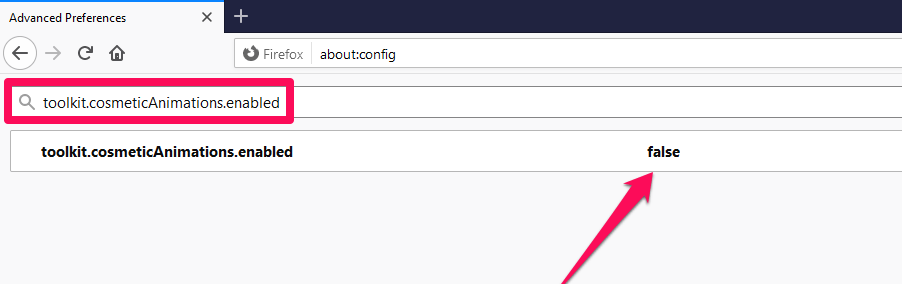
Configurare: toolkit.cosmeticAnimations.enabled
Valoare implicită: Adevărat
Valoare modificată: fals
↑ 2. Reduceți memoria cache a istoricului sesiunilor
Există o caracteristică unică în majoritatea internetuluibrowserele când vizitați orice pagină web, browserul încearcă să descarce pagina în memorie și să o salveze pentru o perioadă scurtă de timp în cazul în care reveniți la pagina respectivă, nu va trebui să încărcați pagina din nou, făcând pagina să se încarce rapid. Dar problema este că salvează datele de rezervă în memoria dvs. (RAM), ceea ce înseamnă că sunt date inutile în memoria dvs. și ar putea fi foarte dăunătoare dacă sistemul dvs. are o memorie RAM limitată, dacă cumva memoria respectivă se umple atunci sistemul dvs. poate experimenta neprevăzute evenimente precum întârzierea, înghețarea etc. Prin urmare, utilizând această configurație, puteți limita cantitatea de stocare. Browserul va trebui să facă multe pentru cache-ul istoric.

Configurare: browser.sessionhistory.max_entries
Valoare implicită: 50
Valoare modificată: orice valoare în funcție de nevoile dvs., cum ar fi 25
↑ 3. Închideți toate filele, dar nu închideți Firefox
Dacă ai observat vreodată, când închizi toatefilele, browserul se închide, de asemenea, automat. Este foarte iritant pentru mine, va trebui să deschid din nou browserul pentru a vizita / răsfoi ceva. Dacă acesta este și cazul dvs., atunci această configurație va fi un salvator pentru dvs. Activând acest lucru, browserul nu va fi închis chiar dacă închideți toate filele, în schimb, va apărea o fereastră pop-up în timp ce închideți ultima filă, întrebându-vă dacă doriți să închideți și browserul.

Configurare: string.showQuitwarning
Valoare implicită: fals
Valoare modificată: Adevărat
↑ 4. Fiți întrebat unde doriți ca fiecare descărcare să fie salvată
Aceasta este o altă caracteristică la îndemână, prin aceastade configurare, de fiecare dată când descărcați ceva prin Firefox, browserul vă va cere de fiecare dată să alegeți locația de descărcare. Acest lucru este foarte eficient și eficient pe termen lung.

Configurare: browser.download.useDownloadDir
Valoare implicită: Adevărat
Valoare modificată: fals
↑ 5. Deschideți fila nouă pentru rezultatele casetei de căutare
Permiteți-mi să vă spun, acesta este unul dintre cele mai buneconfigurații și, de fapt, îl folosesc în fiecare zi. Să presupunem că citiți un articol la DigitBin și, brusc, trebuie să căutați ceva în Google, dar pentru asta, va trebui să deschideți manual o filă nouă și să căutați acel termen. Dar utilizând această configurație, puteți utiliza bara URL a paginii DigitBin și imediat ce căutați termenul apăsând tasta Enter, Firefox va deschide o filă nouă și va căuta termenul respectiv.

Configurare: browser.search.openintab
Valoare implicită: fals
Valoare modificată: Adevărat
↑ 6. Activați verificarea ortografică în toate câmpurile de text
Cred că nu trebuie să vă explic această configurație profund, așa cum sugerează și numele, aceasta va activa instrumentul de verificare a ortografiei Firefox pentru fiecare text pe care îl scrieți în browser.

Configurare: layout.spellcheckDefault
Valoare implicită: 1
Valoare modificată: 2
↑ 7. Utilizarea mai mică a memoriei când este minimizată
Prin utilizarea acestei configurații, browserul va ocupa o memorie cât mai redusă atunci când minimizați browserul. Acest lucru este foarte benefic pentru sistemele cu mai puțină memorie.

Configurare: config.trim_on_minimize
Valoare implicită: fals
Valoare modificată: Adevărat
↑ 8. Selectați Tot textul când faceți clic pe bara URL
Să presupunem că citiți un articol la DigitBin,și doriți să trimiteți prietenului dvs. adresa URL a paginii de pornire DigitBin în locul adresei URL a paginii respective, dar imediat ce accesați bara URL și încercați să selectați domeniul DigitBin, veți observa că browserul va selecta în mod implicit întreaga adresă URL , acum va trebui să deselectați întreaga adresă URL și apoi din nou va trebui să selectați adresa URL principală. Acesta este un proces de 2-3 pași, prin urmare, utilizând această configurație, firebox va dezactiva caracteristica de a selecta întreaga adresă URL.

Configurare: browser.urlbar.clickSelectsAll
Valoare implicită: Adevărat
Valoare modificată: fals
↑ 9. Extindeți timpul de execuție a scriptului
În mod implicit, timpul de execuție a scriptului este setat pentru10 secunde, acum, dacă vizitați un site web cu scripturi grele, dar gazda site-ului este destul de lentă, atunci nu veți putea naviga corect pe site. Utilizând această configurație, veți putea extinde timpul de execuție a scriptului.

Configurare: dom.max_script_run_time
Valoare implicită: 10
Valoare modificată: 20 (sau orice vrei)
↑ 10. Același nivel de zoom pentru fiecare site
În aceste zile, majoritatea dezvoltatorilor încearcă să o facăcreați / dezvoltați site-uri web în funcție de o rezoluție de 1080p, deoarece majoritatea laptopurilor și desktopurilor vin cu o rezoluție de ecran de cel puțin 1080p. Dar dacă utilizați un laptop vechi cu rezoluție mai mică de 1080p și vizitați site-uri web moderne vă va afecta cu siguranță experiența utilizatorului. Există o soluție la această problemă, dacă micșorați la 90 sau 80%, atunci vă poate ajuta să vizitați aceste site-uri corect. Cu toate acestea, din nou va trebui să micșorați manual fiecare pagină web. Deci, utilizând această configurație, veți putea seta automat același nivel de zoom pentru fiecare site.
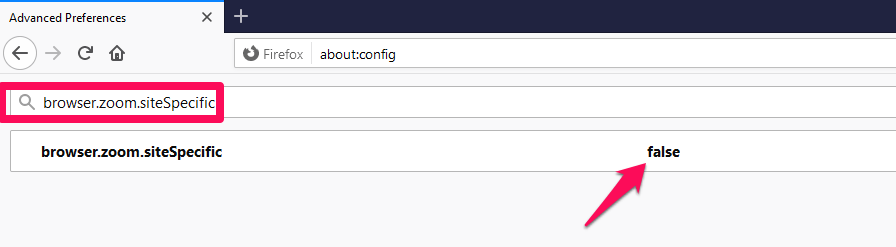
Configurare: browser.zoom.siteSpecific
Valoare implicită: Adevărat
Valoare modificată: fals
↑ 11. Configurați butonul Backspace
Este posibil să fi observat că multe site-uri web folosesc un Inapoi sus butonul de pe fiecare pagină, astfel încât să puteți merge lapartea de sus a acelei pagini dintr-o singură dată, dacă lungimea este prea mare. Cu toate acestea, am spus că multe site-uri web nu sunt toate, astfel încât să puteți configura butonul Backspace pentru a acționa ca butonul Înapoi sus dacă orice site web nu are deja această funcție.

Configurare: browser.backspace_action
Valoare implicită: 0
Valoare modificată: 1
↑ 12. Dezactivați testarea compatibilității extensiilor

În timp ce o actualizare a browserului, Firefox verifică toateextensii înainte de a instala actualizarea, indiferent dacă extensiile sunt compatibile sau nu cu cea mai recentă actualizare. Acest lucru durează uneori și, în acel moment, nu veți putea folosi browserul. Utilizând această configurație, puteți dezactiva testul de compatibilitate a extensiilor.
Configurare: extensions.checkCompatibility
Valoare implicită: Adevărat
Valoare modificată: fals
↑ 13 Schimbați numărul de sugestii din meniul derulant Awesomebar
Dacă ați observat vreodată, în timp ce căutați cevaAdresă URL sau bară minunată, browserul ne arată o serie de sugestii similare, iar în firebox, numărul de sugestii este fixat la 10 rezultate. Utilizând această configurație, puteți schimba acel număr la mai puțin de 10 dacă aveți un afișaj mic și mai mult de 10 dacă dimensiunea afișajului este mare.

Configurare: browser.urlbar.maxRichResults
Valoare implicită: 10
Valoare modificată: 5 (sau orice vrei)
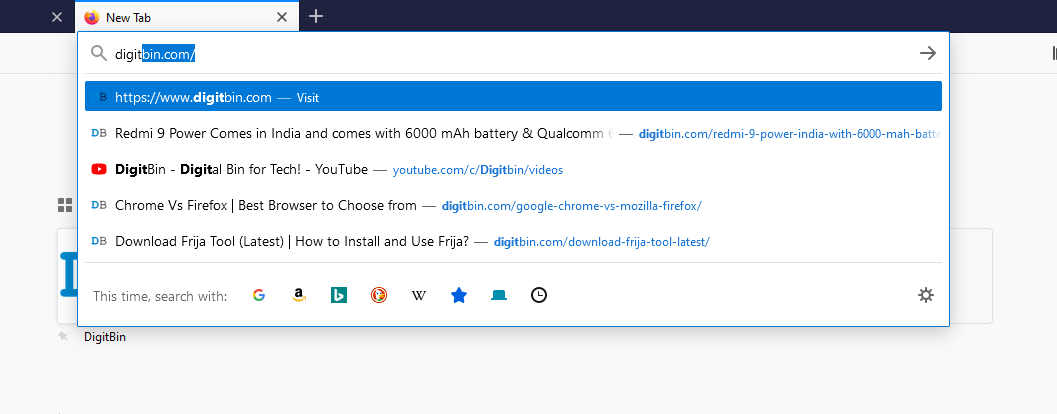
↑ 14. Previzualizați filele din Ctrl + Tab Switcher
Îmi place comutatorul pentru desktop Alt + Tab în Windows 10.Și un lucru similar se poate face în browser pentru comutarea între file. Utilizând această configurație, puteți utiliza Ctrl + Tab pentru a comuta între filele deschise în Firefox.

Configurare: browser.ctrltabs.previews
Valoare implicită: fals
Valoare modificată: Adevărat
↑ Concluzie
Cu Firefox Despre: Configurare, puteți să vă personalizați browserul în mod similar, așa cum faceți cu Chrome Flags. Deși acestea sunt caracteristici experimentale, am enumerat câteva dintre cele mai bune setări de configurare care vă pot plăcea.
Trucuri
Trucuri